Question
Problème: Comment désinstaller Spotify sur Mac OS X ?
Bonjour à tous. Quelqu'un pourrait-il me fournir un guide complet sur la façon de désinstaller Spotify sur Mac OS X? Des choses étranges ont commencé à se produire sur le système après son installation, je suppose donc qu'il a peut-être été corrompu. Je ne l'utilise plus, de toute façon, donc j'aimerais le supprimer complètement mais cela semble trop difficile. De l'aide?
Résolu réponse
Spotify est un excellent outil qui permet de lire et de télécharger des millions de chansons légalement. Avec cette application, les utilisateurs peuvent créer une liste de lecture, obtenir les derniers classements, de nouvelles chansons et des collections. Des versions gratuites et Premium de Spotify sont disponibles, les gens peuvent donc s'inscrire à l'une d'entre elles en fonction du service qu'ils s'attendent à recevoir.
Bien que naturellement, les opinions des gens sur diverses choses diffèrent, il convient de mentionner que de nombreuses personnes ont désapprouvé Spotify et prétendent qu'elles ne l'utiliseraient plus jamais. Nous avons trouvé de nombreuses questions sur divers forums en ligne sur la façon de désinstaller Spotify sur Mac OS X en raison du fait qu'il déclenche des erreurs système et des ralentissements.[1] Il est très important de souligner le fait que Spotify est totalement sûr à utiliser. Il ne contient pas de logiciels malveillants ou de logiciels tiers indésirables susceptibles de causer des problèmes.[2]
Cependant, il a été noté qu'après l'installation de Spotify Free, Mac OS X commence à afficher des pop-ups d'erreur. Cela peut arriver en raison du conflit entre Spotify et l'antivirus ou le pare-feu. Si vous optez pour l'utilisation de Spotify mais que vous souhaitez empêcher votre antivirus d'afficher les avertissements qui s'y rapportent, vous devriez essayer de créer une exception dans les paramètres antivirus, afin qu'il arrête de bloquer le application. Si vous ne faites pas confiance à Spotify et souhaitez le désinstaller, nous vous fournirons un guide sur la façon de le faire.
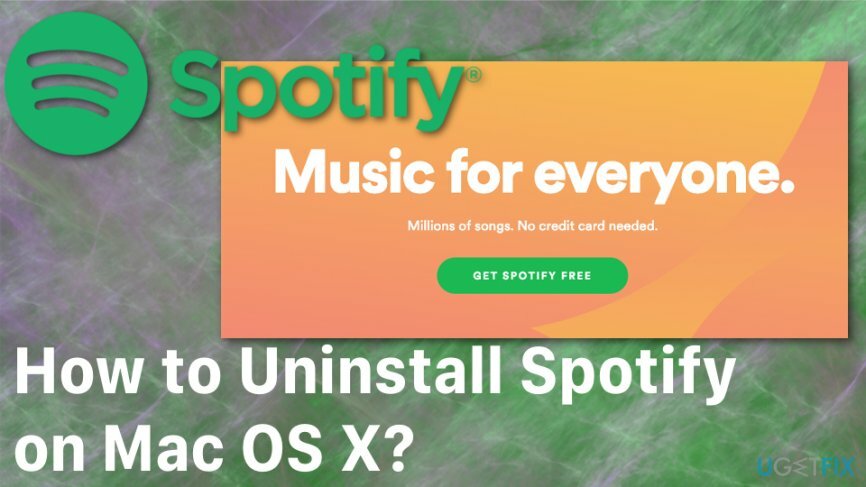
De plus, vous devrez peut-être vider le cache Spotify pour réduire votre utilisation des données internes.[3] Étant donné qu'il s'agit d'un service de streaming, son algorithme collecte les données mises en cache de la musique que vous avez écoutée. Cette compensation peut être un bon coup de pouce dans le stockage disponible ou même résoudre le problème de ralentissement. suivez chaque étape que nous avons préparée et utilisez quelques méthodes pour garantir à nouveau le bon fonctionnement de votre Mac.
Comment désinstaller Spotify sur Mac OS X ?
Pour désinstaller ces fichiers, vous devez acheter une version sous licence de Machine à laver Mac X9 Machine à laver Mac X9 désinstaller le logiciel.
Au cas où vous voudriez vraiment désinstaller Spotify sur Mac, vous devriez essayer de le faire avec un outil approprié. Soyez très prudent car même le plus petit composant de l'application Spotify qui reste en cours d'exécution sur le système peut provoquer un conflit avec l'antivirus. Si vous ne souhaitez pas analyser tous les dossiers de votre Mac à la recherche des plus petits fichiers de l'application dont vous n'avez plus besoin, nous vous recommandons fortement d'installer Réimager application et laissez le programme se débarrasser des applications inutiles.
Supprimer les fichiers locaux sur Spotify Mac
Pour désinstaller ces fichiers, vous devez acheter une version sous licence de Machine à laver Mac X9 Machine à laver Mac X9 désinstaller le logiciel.
- Aller à Spotify
- Sélectionnez le La Flèche icône et choisissez Réglages
- Trouver Fichiers locaux
- Désactiver tous les dossiers
- Relancer l'application
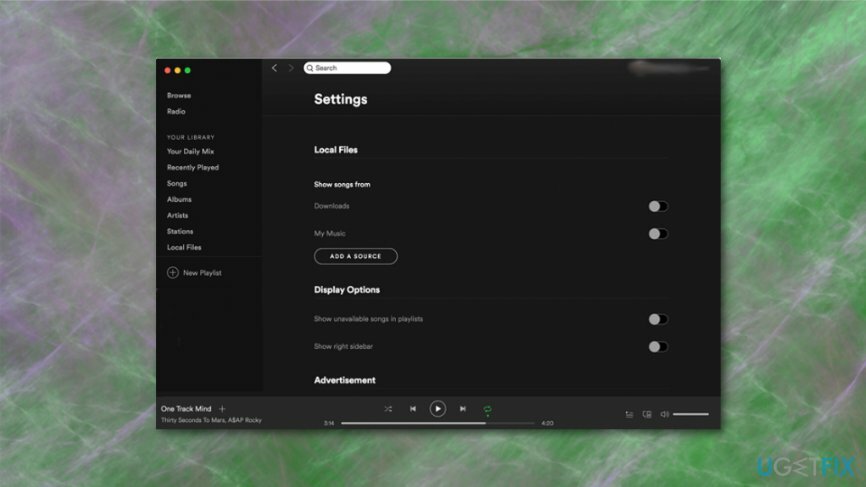
Il est possible que l'application affiche des chansons mais ne les joue pas, alors continuez en vidant le cache
Supprimer le cache Spotify
Pour désinstaller ces fichiers, vous devez acheter une version sous licence de Machine à laver Mac X9 Machine à laver Mac X9 désinstaller le logiciel.
- Localiser à Chercheur
- Tenir Maj-Commande-G et ouvrir Allez dans le dossier fenêtre de cette façon
- Allez dans ~/Library/Caches/com.spotify.client/Data/ et supprimer tous les Contenu du dossier
- Supprimer fichiers-local.bnk
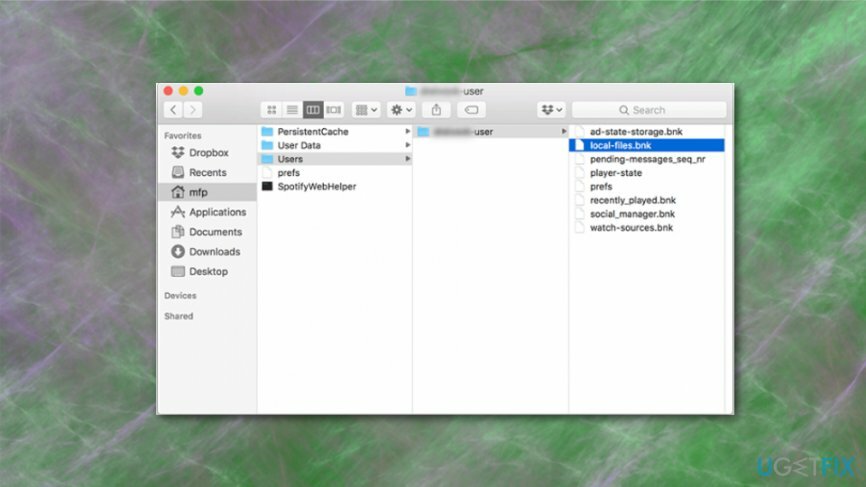
Désinstaller Spotify
Pour désinstaller ces fichiers, vous devez acheter une version sous licence de Machine à laver Mac X9 Machine à laver Mac X9 désinstaller le logiciel.
- Ouvert Menu Spotify et sélectionnez Quitter.
- Après cela, ouvrez Trouver barre de menu, ouvrir Aller et trouvez votre bibliothèque. Si vous ne voyez pas la bibliothèque, cliquez et maintenez Touche Alt.
- Sur la bibliothèque, trouvez Cacher et retirer l'intégralité Dossier Spotify (com.spotify.client) en le faisant glisser vers la corbeille.
- Retournez à la bibliothèque et ouvrez Dossier d'applications.
- Trouver Dossier Spotify et supprimez-le également en le faisant glisser vers la corbeille.
- Après cela, ouvrez Trouver menu et sélectionnez Sécuriser la corbeille vide.
- Redémarrez votre Mac.
Effacer les fichiers associés
Pour désinstaller ces fichiers, vous devez acheter une version sous licence de Machine à laver Mac X9 Machine à laver Mac X9 désinstaller le logiciel.
Nous tenons à souligner que pour supprimer Spotify de votre Mac de façon permanente, vous devez supprimer tous les fichiers associés, alors soyez très prudent et parcourez tous les dossiers de la bibliothèque pour vous assurer qu'il ne reste rien en rapport avec Spotify. Voici les emplacements possibles de cette application :
/Applications/
/Bibliothèque/Support applicatif/
/Bibliothèque/Plugins de carnet d'adresses/
/Library/Caches/
/Library/
/Library/Preferences/
/Bibliothèque/État de l'application enregistrée/
/Bibliothèque/Application Support/CrashReporter/
Débarrassez-vous des programmes en un seul clic
Vous pouvez désinstaller ce programme à l'aide du guide étape par étape qui vous est présenté par les experts de ugetfix.com. Pour vous faire gagner du temps, nous avons également sélectionné des outils qui vous aideront à effectuer cette tâche automatiquement. Si vous êtes pressé ou si vous pensez que vous n'êtes pas assez expérimenté pour désinstaller le programme par vous-même, n'hésitez pas à utiliser ces solutions :
Offrir
Fais le maintenant!
Téléchargerlogiciel de suppressionJoie
Garantie
Si vous n'avez pas réussi à désinstaller le programme en utilisant, informez notre équipe d'assistance de vos problèmes. Assurez-vous de fournir autant de détails que possible. S'il vous plaît, faites-nous savoir tous les détails que vous pensez que nous devrions connaître sur votre problème.
Ce processus de réparation breveté utilise une base de données de 25 millions de composants pouvant remplacer tout fichier endommagé ou manquant sur l'ordinateur de l'utilisateur.
Pour réparer le système endommagé, vous devez acheter la version sous licence de l'outil de suppression des logiciels malveillants.

Accédez au contenu vidéo géo-restreint avec un VPN
Accès Internet Privé est un VPN qui peut empêcher votre fournisseur d'accès Internet, le gouvernement, et des tiers de suivre votre ligne et vous permettre de rester complètement anonyme. Le logiciel fournit des serveurs dédiés pour le torrent et le streaming, garantissant des performances optimales et ne vous ralentissant pas. Vous pouvez également contourner les restrictions géographiques et afficher des services tels que Netflix, BBC, Disney+ et d'autres services de streaming populaires sans limitations, où que vous soyez.
Ne payez pas les auteurs de ransomwares – utilisez des options alternatives de récupération de données
Les attaques de logiciels malveillants, en particulier les logiciels de rançon, sont de loin le plus grand danger pour vos photos, vidéos, fichiers professionnels ou scolaires. Étant donné que les cybercriminels utilisent un algorithme de cryptage robuste pour verrouiller les données, il ne peut plus être utilisé tant qu'une rançon en bitcoin n'a pas été payée. Au lieu de payer des pirates, vous devriez d'abord essayer d'utiliser une alternative récupération méthodes qui pourraient vous aider à récupérer au moins une partie des données perdues. Sinon, vous pourriez également perdre votre argent, ainsi que les fichiers. L'un des meilleurs outils qui pourraient restaurer au moins certains des fichiers cryptés - Récupération de données Pro.